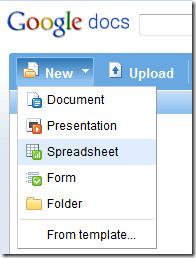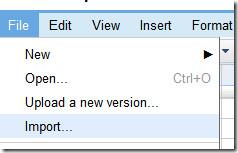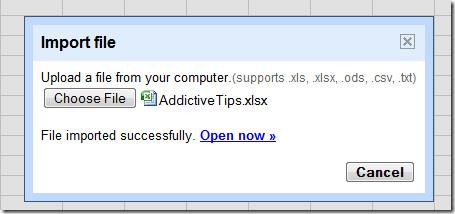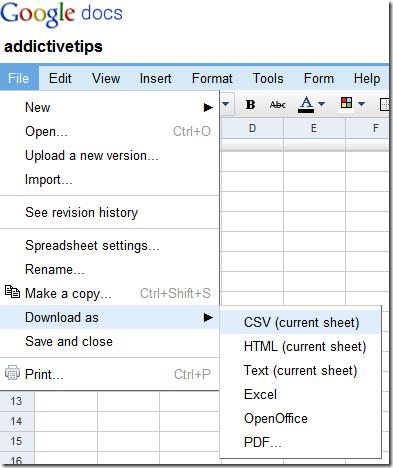CSV ist das plattformübergreifendste Tabellenkalkulationsformat. Die Konvertierung einer Tabelle in das CSV-Format ist sinnvoll, da die meisten Anwendungen das CSV-Format anstelle von XLS oder anderen Formaten unterstützen. Dieser Beitrag konzentriert sich auf zwei einfache Möglichkeiten zur Konvertierung von Excel-Tabellen im XLS- und XLSX-Format in das CSV-Format.
Methode 1 – Verwenden des XLS-zu-CSV-Konverters
Der XLS-zu-CSV-Konverter ist ein kleines Tool, das Microsoft Excel-Tabellen schnell in das CSV-Format konvertiert und so mit anderen Anwendungen verwendet werden kann. Beachten Sie, dass Office 2007 und 2010 die Möglichkeit bieten, Tabellen im CSV-Format zu speichern. Dieses Tool ist nur nützlich, wenn Sie nicht Windows verwenden oder Microsoft Office nicht installiert haben.

Der Nachteil bei der Verwendung dieses Tools besteht darin, dass nur das XLS-Format konvertiert werden kann. Das neueste XLSX-Format wird nicht unterstützt.
XLS-zu-CSV-Konverter herunterladen
Methode 2 – Verwenden der Google Docs-Tabelle
Diese Methode ist die einfachste und erfordert überhaupt kein Tool. Gehen Sie einfach zu Google Docs und melden Sie sich mit Ihrem Google-Konto an. Klicken Sie auf „Neu“ und wählen Sie „Tabelle“.
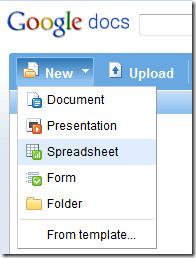
Es öffnet sich ein neues Fenster, in dem Sie die Tabelle finden. Klicken Sie nun auf Datei und wählen Sie dann Importieren.
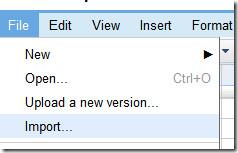
Sie können die folgenden Formate importieren: .xls, .xlsx, .ods, .csv und .txt. Klicken Sie auf „Datei auswählen“ und wählen Sie die Excel-Tabelle aus, die Sie konvertieren möchten. Sobald der Import abgeschlossen ist, klicken Sie auf den Link „Jetzt öffnen“.
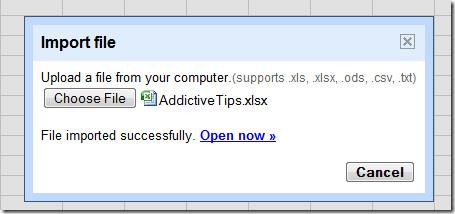
Sobald Ihre neue Tabelle geöffnet ist, klicken Sie auf „Datei“, wählen Sie „Herunterladen als“ und wählen Sie das CSV-Format.
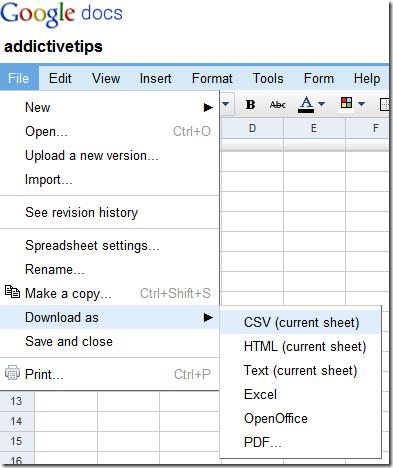
Dadurch wird die Tabelle im CSV-Format heruntergeladen. So einfach ist das.
Besuchen Sie Google Docs
Genießen!